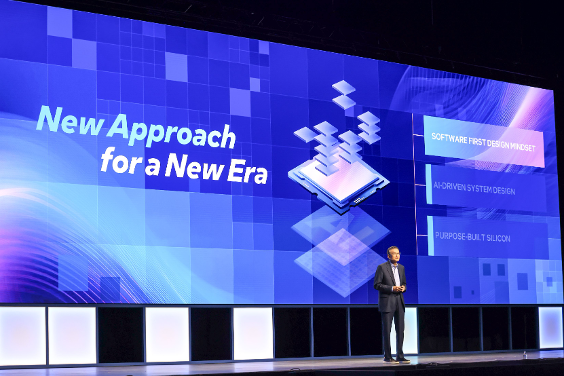虽然我们这些Mac用户感到安全,并且可以免受病毒的攻击,但最近的信息安全新闻值得我们关注。在过去几个星期里,Mac OS一直是假杀毒软件的目标,例如MACDefender、MacProtector和MacGuard等的出现。
简单来说,受害者被带往恶意网站,诱使他们下载假杀毒软件,以清除不存在的病毒,随后则通过在线购买假杀毒软件,让坏人盗取用户的信用卡号。这样的假杀毒诈骗已经在Windows世界存在多年,但在Mac OS上比较罕见,直到现在。
MACDefender和MacProtector都需要用户输入自己的密码来进行安装。而MacGuard则是当用户在Safari中启用了“下载完成后自动开启安全的档案”选项时才会自动安装。自动开启下载的档案并不是个好主意,所以应该关闭这个选项。但这只是第一步。您还可以采取其他必要的预防措施,以防范假杀毒软件的威胁,并保护您的的Mac和钱包。
建立另一个受限权限的Mac OS用户账号
大多数Mac OS用户都使用管理者等级的账号登入系统,具有完整的权限,可以不受限制地使用所有系统资源。除此之外,许多用户会设定管理者账号自动登入系统,而不需输入账号名称或密码。虽然这可能很方便,但它不是一个安全的设定。
首先您应该要做的是停用自动登入。步骤如下:
1.打开 系统偏好设定 面板。
2.在 个人 部分点击 安全性 图示。
3.点选 停用自动登入。
从现在开始,就必须提供账号名称和密码才能使用您的Mac。
接下来,还需要建立另一个只具备有限权限的账号,更具体地说,一个不能未经认证就自动安装软件的“标准”用户。下面是设定步骤:
1.打开 系统偏好设定 面板。
2.在 系统 部分点击 账号 图示。
3.点击 登入选项 底下的 + 符号。
4.输入全名,账号名称和密码来建立新账号。记住要选一个好密码。
5.确保 新账号 字段设定为“标准”。
6.点击 建立账号 按钮。
7.回到 账号 设定画面,确认“允许用户管理此计算机”在这新账号底下没被启用。
现在就可以用新建立的标准账号登入。当用标准账号尝试安装软件时,不管是有意还是无意,Mac OS都会提示输入管理员账号的密码。这可以有效阻止MacGuard之类的恶意软件在您不知情下偷偷进入系统。
当然,如果使用管理员账号登入,您仍然可以安装不好的东西,但至少用另一个账号登入可以让你三思而后行了。
让Mac OS保持更新
Apple经常发布Mac OS的安全更新,但它们并不总是实时下载到系统上。您可以更频繁地用手动方式检查更新,步骤如下:
1.点击左上角的苹果图示。
2.选择“软件更新…”
3.如果是用上一节所建立的标准账号,这时要输入管理者账号密码。
Apple的更新服务器将返回任何可用的更新,您可以选择立刻安装它们或是选择暂缓。
不要忘了使用URL拦截软件
别忘记,如果MACDefender、MacProtector和MacGuard的受害者没有访问恶意软件的网站,那他们从一开始就不会遇上麻烦。避免恶意网站始终是保持安全上网环境的有效方法。
趋势科技的Smart Surfing for Mac可以封锁恶意网址链接,并定期扫描Mac上的恶意软件来侦测并清除病毒和间谍软件。
注释:作者Vic Hargrave现任职于趋势科技。